Sie möchten Google Analytics 4 (GA4) nutzen, wissen aber nicht, wie Sie anfangen sollen?
Google Analytics 4 ist die neueste Version der Analyseplattform von Google. Sie hat viele Änderungen, wie z. B. ein neues Berichtssystem und neue Metriken. Die Art und Weise, wie GA4 Daten sammelt und verarbeitet, unterscheidet sich auch von der vorherigen Version, die als Universal Analytics (UA) bekannt ist.
In diesem Artikel erfahren Sie alles über GA4 in WordPress und wie Sie loslegen können.
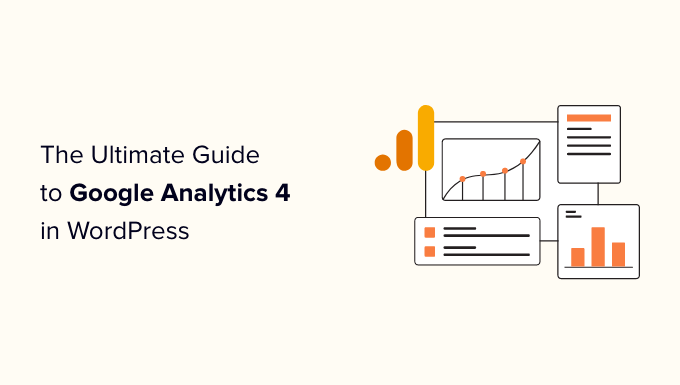
Was ist Google Analytics 4?
Google Analytics 4, auch GA4 genannt, ist die neue Version von Googles Statistik-Dashboard, mit der Sie Ihre Website und Anwendungen im selben Konto verfolgen können. Sie wurde entwickelt, um die Privatsphäre der Nutzer zu schützen und genauere Berichte als frühere Versionen zu erstellen.
Bei Google Analytics 4 werden Sie zuerst feststellen, dass es eine neue Oberfläche hat. Außerdem werden einige der alten Berichte anders kategorisiert und ganz neue Berichte und Metriken hinzugefügt.
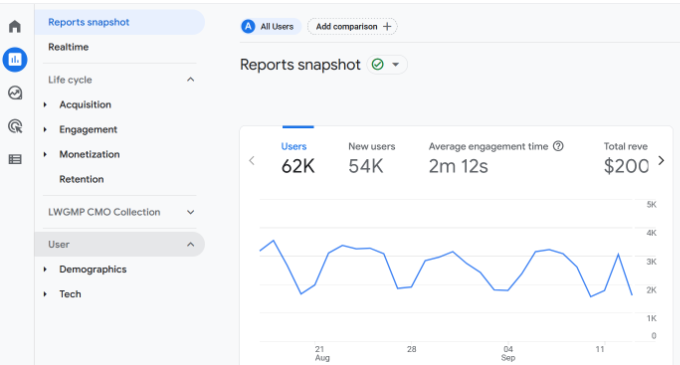
Hinter den Kulissen arbeitet GA4 auf eine neue Art und Weise bei der Erfassung und Verarbeitung Ihrer Website-Daten. Es zeichnet Daten ereignisbasiert auf, anstatt Seitenaufrufe zu verwenden.
Wenn Ihre Besucher zum Beispiel auf einen Link klicken, eine Seite ansehen, ein Video abspielen oder eine Datei herunterladen, werden alle diese Website-Interaktionen als Ereignisse gezählt.
Auf diese Weise wird die Leistung Ihrer Website genauer gemessen, da das ereignisbasierte Modell das Nutzerverhalten besser verfolgen kann.
Es erleichtert auch die Aktivierung erweiterter Messfunktionen wie die Verfolgung ausgehender Klicks und der Scrolltiefe. Sie können diese Optionen mit einem Mausklick aktivieren, anstatt einen komplizierten Einrichtungsprozess durchzuführen.
Sehen wir uns also an, warum Sie Google Analytics 4 anstelle des bisherigen Universal Analytics verwenden sollten.
Warum von Universal Analytics zu Google Analytics 4 wechseln?
Wenn Sie noch keine GA4-Eigenschaft erstellt haben, sollten Sie wissen, dass Google die vorherige Version, Universal Analytics genannt, am 1. Juli 2023 auslaufen lässt.
Das bedeutet, wenn Sie GA4 nicht aktiviert haben, zeichnet Universal Analytics keine Daten mehr von Ihrer WordPress-Website auf.
Sie können Ihre alten Daten noch mindestens 6 Monate nach dem Ablaufdatum einsehen, aber Universal Analytics wird keinen neuen Datenverkehr mehr erfassen.
Deshalb ist es wichtig, Google Analytics 4 so schnell wie möglich einzurichten, wenn Sie es noch nicht getan haben. Außerdem erhalten Sie mit GA4 alle neuen Funktionen und Verbesserungen.
Die beste Möglichkeit, Google Analytics 4 WordPress einzurichten, ist die Verwendung von MonsterInsights. Es ist das beste Analytics-Plugin für WordPress. Sie können Google Analytics ganz einfach auf Ihrer WordPress-Website einrichten, ohne den Code zu bearbeiten oder einen Entwickler zu beauftragen.
Es gibt auch eine kostenlose Version von MonsterInsights, die Sie nutzen können, wenn Sie gerade erst anfangen.
Für weitere Details folgen Sie bitte unserer Anleitung zur Installation von Google Analytics in WordPress.
Sehen wir uns nun einige der grundlegenden Änderungen an GA4 an, die Sie bemerken werden.
Was hat sich in Google Analytics 4 geändert?
Das neue Google Analytics 4 bringt eine Reihe von Änderungen für die Analyseplattform. Der auffälligste Unterschied ist die Verwendung von Ereignissen, aber es gibt noch ein paar weitere Änderungen in GA4:
1. Eine völlig neue Berichtsschnittstelle
Wie wir bereits erwähnt haben, ist der erste Unterschied, den Sie sehen werden, die neue Google Analytics 4-Schnittstelle. Viele Berichte aus Universal Analytics wurden in GA4 entfernt, umbenannt oder ausgeblendet.
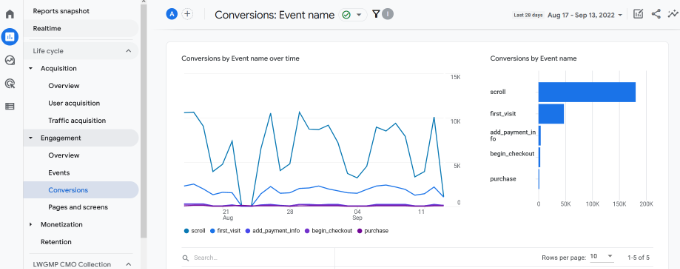
In Google Analytics 4 sehen Sie zum Beispiel Berichte wie Engagement, Monetarisierung und Kundenbindung.
2. Neue Metriken in Google Analytics 4
In Google Analytics 4 finden Sie neue Metriken. Einige Namen der Metriken in Universal Analytics haben sich in GA4 ebenfalls geändert.
Der neue Engagement-Bericht hilft zum Beispiel dabei, die Interaktion Ihrer Besucher mit Ihrer Website zu messen, und er bietet Metriken für die durchschnittliche Engagement-Zeit. In Universal Analytics wurde dies als durchschnittliche Sitzungsdauer bezeichnet.

Eine weitere auffällige Änderung ist, dass es in GA4 keine Bounce-Rate-Metrik gibt.
Statt eines Prozentsatzes, der angibt, wie viele Besucher Ihre Website verlassen haben, ohne zu interagieren, können Sie anhand von Metriken wie „Engaged sessions per user“ sehen, wie die Besucher Ihre Website genutzt und mit Ihren Inhalten interagiert haben.
3. Es gibt keine Ziele in GA4
Wenn Sie in Universal Analytics verschiedene Ziele eingerichtet haben, werden Sie diese in GA4 nicht finden. Sie erhalten jedoch verschiedene GA4-Ereignisse, mit denen Sie die Nutzerinteraktionen auf Ihrer Website verfolgen können.
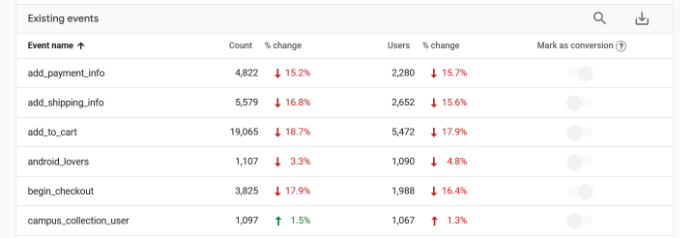
Ein Interaktionsereignis ist z. B. die Anzahl der Benutzer, die den Bestellvorgang in Ihrem Online-Shop begonnen haben. Sie können auch Ereignisse für Personen sehen, die verschiedene Punkte im Kaufprozess erreicht haben.
Auf diese Weise können Sie sehen, welche Schritte im Prozess die Leute aufgeben.
4. Fehlendes Tracking der Formularumwandlung
Die Nachverfolgung Ihrer WordPress-Formulare ist wichtig, um zu verstehen, wie Menschen Ihre Website nutzen. Formulare helfen dabei, Leads zu sammeln, Nutzerfeedback zu erhalten, Anfragen zu beantworten und vieles mehr.
Sie werden jedoch nicht wissen, welches Formular am besten abschneidet, wenn Sie es nicht in Google Analytics verfolgen. Mit MonsterInsights können Sie Formulare einfach nachverfolgen und einen Bericht in Ihrem WordPress-Dashboard sehen.

Um noch mehr Kontrolle über die Formulare auf Ihrer Website zu haben, empfehlen wir Ihnen die Installation von WPForms, dem besten Formularerstellungs-Plugin für WordPress. Es ist auch mit MonsterInsights integriert, sodass Sie noch mehr nützliche Informationen aus Google Analytics erhalten können.
5. Erweiterte Analysen durchführen, um Einblicke zu gewinnen
Eine der wichtigsten Änderungen, die GA4 mit sich bringt, ist die Möglichkeit, erweiterte Analysen durchzuführen und mehrere Datenvisualisierungen zu erstellen.
Auf der Registerkarte „Erkunden“ können Sie benutzerdefinierte Berichte erstellen. Es gibt vorgefertigte Vorlagen, die Sie verwenden können, oder Sie können eine leere Vorlage verwenden.
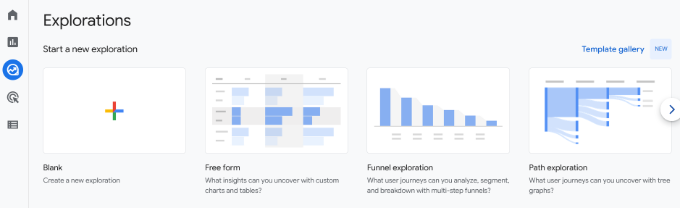
So können Sie beispielsweise eine Trichteranalyse durchführen und die Schritte sehen, die Kunden vor dem Kauf unternehmen. Ebenso hilft Ihnen die Vorlage für die Pfadanalyse zu sehen, welche Ereignisse Nutzer beim Besuch Ihrer Website auslösen.
Diese Funktion ist jedoch für fortgeschrittene oder Power-User gedacht, die mit Google Analytics 4 vertraut sind und sich damit auskennen. Für Anfänger kann es schwierig sein, da es eine steile Lernkurve gibt.
Alternativ können Sie MonsterInsights verwenden, um ein Statistik-Dashboard in Ihre WordPress-Seite einzufügen und Daten zu sehen, die für Ihr Unternehmen wichtig sind.
Verwendung der Google Analytics 4 Berichte
Nachdem Sie nun wissen, was Google Analytics 4 ist, wie es funktioniert und was der Unterschied zwischen GA4 und Universal Analytics ist, sehen wir uns an, wie man die verschiedenen Berichte verwendet.
Bericht in Echtzeit
Der erste Bericht, den Sie anzeigen können, ist der Echtzeitbericht in Google Analytics 4. Er hilft Ihnen, die Aktivitäten auf Ihrer Website zu überwachen, während sie stattfinden.
Sie können den Bericht verwenden, um zu sehen, ob Ihr Analytics-Tracking-Code funktioniert, um die Leistung einer Kampagne, wie z. B. eines Flash-Sales, in Echtzeit zu verfolgen, um den Traffic von Social-Media-Kampagnen zu sehen, während er stattfindet, und vieles mehr.

Wenn Sie MonsterInsights verwenden, können Sie die Echtzeitberichte schnell in Ihrem WordPress-Dashboard einsehen. Sie müssen nur zu Insights “ Reports in Ihrem Admin-Panel gehen und dann einfach auf den Reiter „Realtime“ klicken.
Das Plugin sammelt wichtige Daten aus Google Analytics und zeigt sie in leicht verständlichen Berichten an. Auf diese Weise können Sie schnell die Daten sehen, die für Ihr Unternehmen wichtig sind, und überprüfen, wie Ihre Website abschneidet.

Weitere Einzelheiten finden Sie in unserem Leitfaden zur Anzeige von Online-Nutzern in Echtzeit in WordPress.
Erwerbungsbericht
Der Akquisitionsbericht ist Teil der GA4-Lebenszyklusberichte und zeigt Ihnen, woher Ihre Besucher kommen. Er zeigt die Kanäle, die den Traffic auf Ihre Website bringen.
Sie können zum Beispiel sehen, ob Menschen Suchmaschinen wie Google und Bing nutzen, die URL Ihrer Website direkt in den Browser eingeben, auf bezahlte Suchanzeigen klicken und mehr.
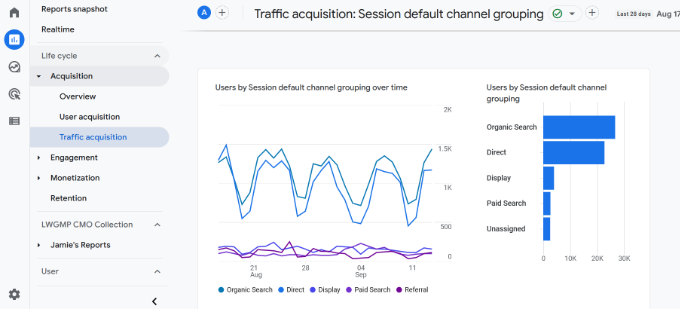
Mithilfe dieses Berichts können Sie herausfinden, in welche Kanäle Sie Ihre Ressourcen investieren sollten, um ein maximales Ergebnis zu erzielen. Er hilft auch, Ihre WordPress-SEO zu optimieren und den organischen Traffic auf Ihrer Website zu erhöhen.
Bericht über das Engagement
Der Engagement-Bericht ist ein neuer Bericht in Google Analytics 4, mit dem Sie verfolgen können, wie viele Personen sich mit Ihrer Website beschäftigen.
Unter diesem Bericht finden Sie weitere Unterberichte, um verschiedene Ereignisse und Konversionen zu verfolgen und Ihre wichtigsten Seiten und App-Bildschirme zu sehen.
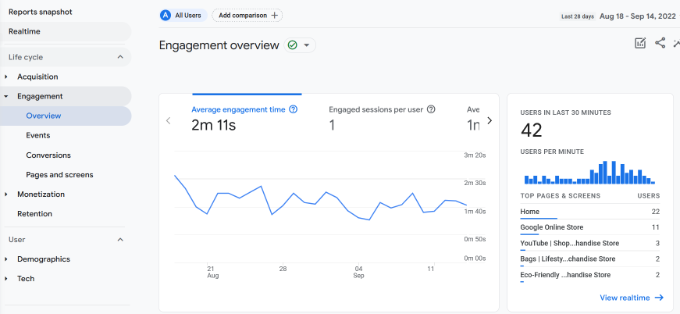
Diese Berichte sind wichtig, um zu verstehen, wie die Besucher Ihre Website nutzen. Sie können zum Beispiel sehen, welche Seite am häufigsten aufgerufen wird. Anhand dieser Daten können Sie ähnliche Inhalte erstellen, um mehr Besucher auf Ihre Website zu locken.
Monetarisierungsbericht
Wenn Sie einen eCommerce-Shop betreiben, können Sie dessen Leistung im Monetarisierungsbericht einsehen.
Dieser Bericht zeigt zum Beispiel den Gesamtumsatz, die Käufe, den durchschnittlichen Umsatz pro Nutzer und andere Kennzahlen.
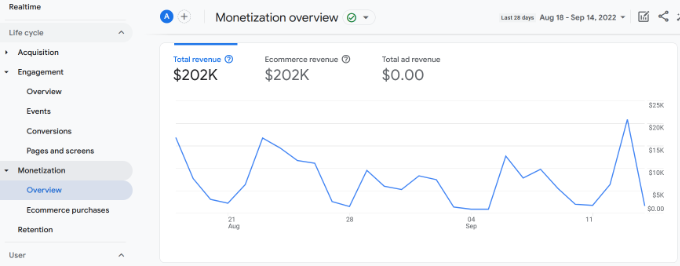
Sie können auch den Bericht über die eCommerce-Einkäufe einsehen, um herauszufinden, welche Produkte in Ihrem Geschäft die meisten Verkäufe erzielen.
Mit MonsterInsights können Sie Ihre Top-Produkte ganz einfach in Ihrem WordPress-Admin-Panel sehen. Der eCommerce-Bericht zeigt einen Überblick über die Leistung Ihres Shops und die meistverkauften Produkte.
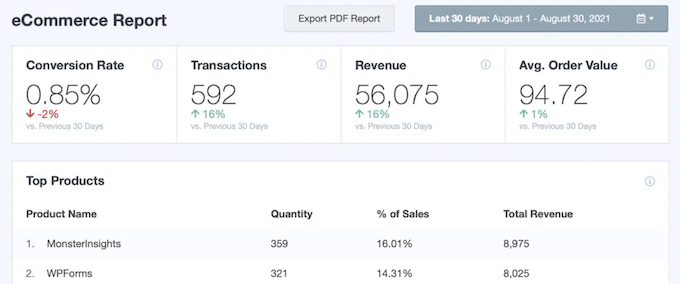
Anhand dieser Informationen können Sie Ihre beliebten Produkte auf der gesamten Website anzeigen, andere Produkte durch Upselling verkaufen und Pakete und Rabatte anbieten, um den Umsatz zu steigern.
Weitere Einzelheiten finden Sie in unserem Leitfaden zur Einrichtung des eCommerce-Trackings in WordPress.
Retentionsbericht
Ein Bericht über die Benutzerbindung zeigt, wie viele neue Benutzer Ihre Website im Vergleich zu wiederkehrenden Benutzern besuchen.
Sie können diese Daten nutzen, um Nutzer auf Ihre Website zurückzuholen, indem Sie sie dazu bringen, sich für Ihren Newsletter anz umelden oder Ihnen in den sozialen Medien zu folgen. Auf der anderen Seite können Sie exklusive Rabatte oder kostenlose Ressourcen wie Ebooks für wiederkehrende Besucher anbieten, um mehr Konversionen zu erzielen.
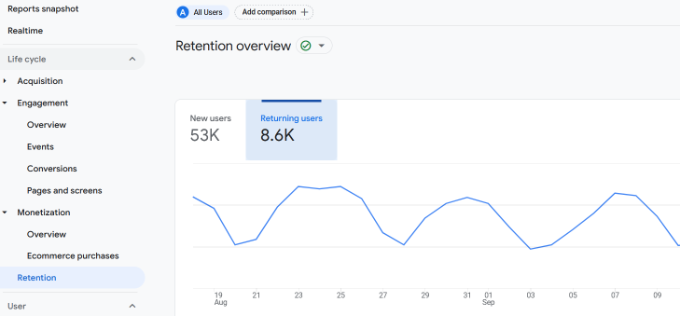
Im Bericht zur Benutzerbindung können Sie auch Diagramme zum Benutzerengagement und zur Benutzerbindung im Laufe der Zeit, zum Lebenszeitwert und mehr sehen.
Demografischer Bericht
Unter dem Abschnitt Benutzer von GA4 finden Sie Ihre demografischen Daten, wo Sie sehen können, aus welchem Land Ihre Besucher kommen.
Dies hilft bei der Erstellung von Geolocation-Marketingkampagnen und personalisierten Nachrichten für Nutzer aus verschiedenen Ländern. Sie können zum Beispiel exklusive Rabatte für Nutzer aus Singapur anbieten oder Blog-Themen für Nutzer aus Indien erstellen.
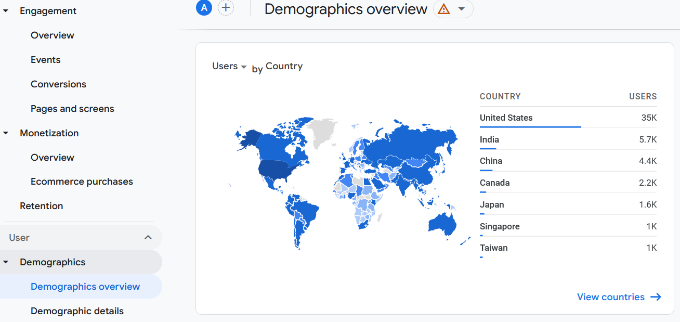
Es schlüsselt sogar die Sprache auf, die Ihre Nutzer sprechen, so dass Sie Ihre Website in die gängigsten Sprachen übersetzen können.
Mit MonsterInsights können Sie diese Daten auch innerhalb Ihres WordPress-Dashboards einsehen. Außerdem zeigt es eine Aufschlüsselung nach Geräten, Top-Referrals, Top-Ländern und Berichte über neue vs. wiederkehrende Besucher.

Technischer Bericht
Der letzte Bericht, den Sie in Google Analytics 4 sehen werden, ist der Tech-Bericht. Er zeigt an, mit welchem Gerät Ihre Besucher Ihre Website aufrufen, z. B. ob sie einen Desktop, ein Handy oder ein Tablet benutzen.
Darüber hinaus können Sie auch das Betriebssystem, den Browser, die Bildschirmauflösung und die App-Version sehen, die die Besucher Ihrer Website verwenden.
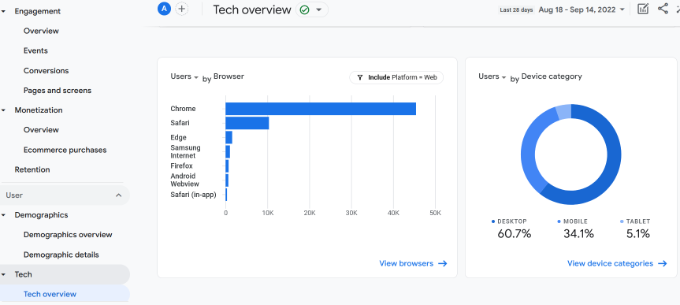
Dieser Bericht ist besonders nützlich, wenn Sie Ihre Website für mehrere Geräte optimieren wollen. Sie können eine bessere Nutzererfahrung bieten und sicherstellen, dass die Besucher Ihre Inhalte auf jedem Gerät problemlos lesen können.
Wir hoffen, dass dieser Artikel Ihnen geholfen hat, mehr über Google Analytics 4 in WordPress zu erfahren. Sehen Sie sich auch unseren Leitfaden zur Steigerung des Website-Traffics und die unverzichtbaren WordPress-Plugins für das Wachstum Ihrer Website an.
Wenn Ihnen dieser Artikel gefallen hat, dann abonnieren Sie bitte unseren YouTube-Kanal für WordPress-Videotutorials. Sie können uns auch auf Twitter und Facebook finden.





Syed Balkhi says
Hey WPBeginner readers,
Did you know you can win exciting prizes by commenting on WPBeginner?
Every month, our top blog commenters will win HUGE rewards, including premium WordPress plugin licenses and cash prizes.
You can get more details about the contest from here.
Start sharing your thoughts below to stand a chance to win!
Mrteesurez says
Thanks for this information.
I have already switched to Google analytics 4 but don’t know most of the news terms and features there in.
Tracking form sometimes has it’s own benefit but Google has shut it down, also bounce rate and goal.
I think Monstersinsight will help achieve this ??
WPBeginner Support says
MonsterInsights can help track that information and they also have guides for how to set it up with Google Analytics 4
Admin
Dina Sultan says
I just started my site recently
I found the post very informative and helpful, first I went to how to install google analytics because it is my first time to know about
Thank you
WPBeginner Support says
You’re welcome, glad our guide was helpful
Admin
Jiří Vaněk says
Thanks for the overview of Google Analytics. That tool is still a big mystery to me, and every time I search for something there, I get completely lost. Thanks for the guide.
WPBeginner Support says
Glad we could help make it more approachable
Admin
Moinuddin Waheed says
The new Google analytics 4 interface is really advanced and intuitive.
It gives more confidence and feels like now we have more control on tracking user’s behaviour on our website.
Retention behaviour and demographic insights is specially useful as it will help us plan our content according to user’s interaction with the content.
Overall having Google analytics 4 inside our wordpress dashboard is something that will increas our efficiency in terms of using GA4.
muhammad haneef says
very good explained
WPBeginner Support says
Glad you felt our article was helpful!
Admin
Acharya Shailesh says
Thanks your valuable information
WPBeginner Support says
Glad our guide was helpful!
Admin